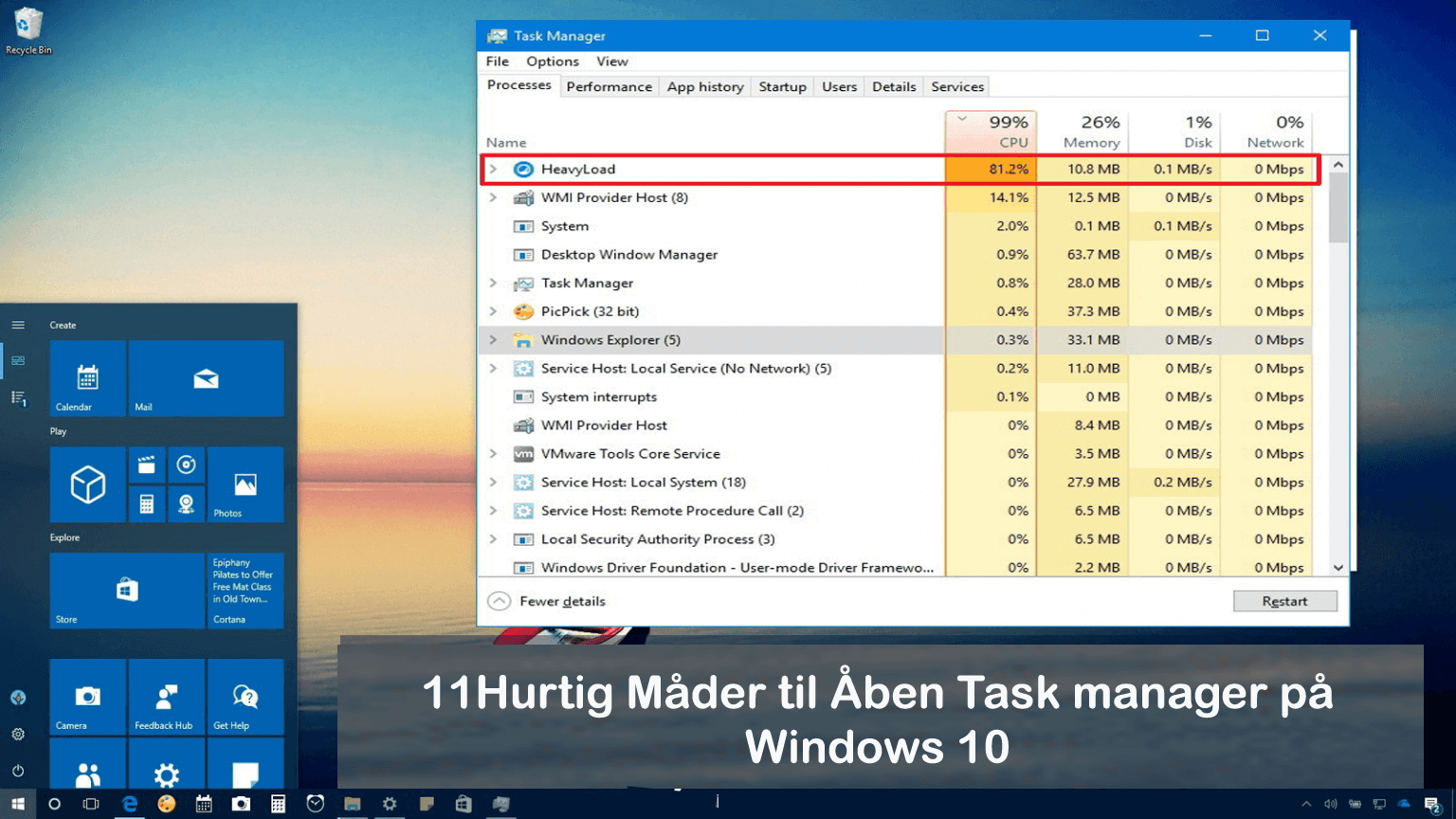
Vi kender alle Windows Task Manager er et godt værktøj og giver information om kørende apps, processer, tjenester og vigtigst af alt om computerens ydeevne, netværksaktivitet og hukommelsesinformation.
Og ligesom andre Windows operativsystemer, det nyeste Windows 10 OS har også dette specielle værktøj. Men Windows 10 giver dig adgang til Jobliste på mange forskellige måder.
Så i denne artikel deler jeg nogle af de nemme genveje med dig til at starte task manager og begynde at bruge det hurtigt.
Lad os komme igang..!
Hvordan til Åben Jobliste Windows 10 Hurtigt?
Som nævnt ovenfor tilbyder Windows 10 de forskellige muligheder for at åbne og bruge Jobliste, så her tjek nogle af de hurtige og nemme måder at åbne task manager på.
# Vej 1: Start Task Manager med Genvejstaster
Den grundlæggende og hurtige måde at åbne task manager Windows 10 er ved at trykke på Ctrl + Shift + Esc-tasterne på tastaturet.
# Vej 2: Udfør task manager fra proceslinjen
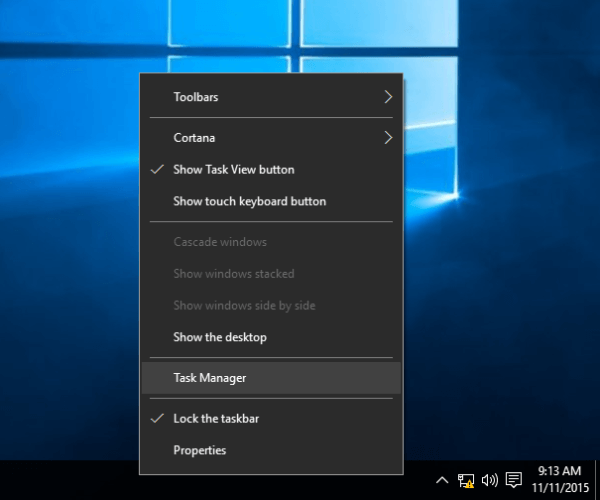
Dette er et andet let trick at åbne task manager i Windows. Her skal du højreklikke på det tomme område på proceslinjen.
Klik på genvejsmenuen Start Task Manager. Og det er det, du kan nu nemt bruge task manager i Windows 10.
# Vej 3: Brug CTRL + ALT + DEL Genvejstaster
Du kan også starte Task Manager i Windows ved at trykke på Ctrl + Alt + Del tasterne på dit tastatur. Og du kan se denne pop op-tastaturgenvej windows med forskellige genveje, som du kan se i nedenstående skærmbillede. Herfra skal du klikke på Jobliste for at åbne den.
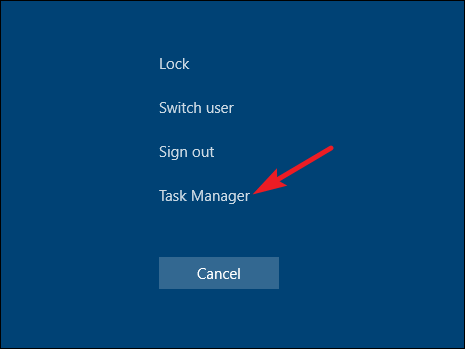
# Vej 4: ÅbnTask manager Igennem Løbe Windows
Ja, du kan også få adgang til task manager fra Kør Windows.
- Først skal du trykke på Win + R tasterne på tastaturet> skriv den givne kommando> hit gå ind
- Taskmgr
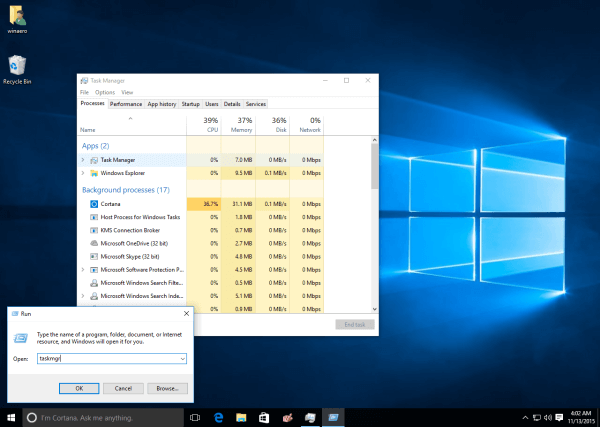
Og det er det Jobliste Windows kommer til syne
# Vej 5: Brug Win + X Power User Menu
Windows 10 har en strømbrugermenu ved navn WinX, og dette tilbyder forskellige nyttige genveje.
Og Task Manager er en af dem. Så følg trinnene for at sagsøge Win + X for at få adgang til Task Manager Windows 10.
- Hit Win + X taster på dit tastatur> tryk T-tast for at åbne task manager for at klikke på det for at starte.
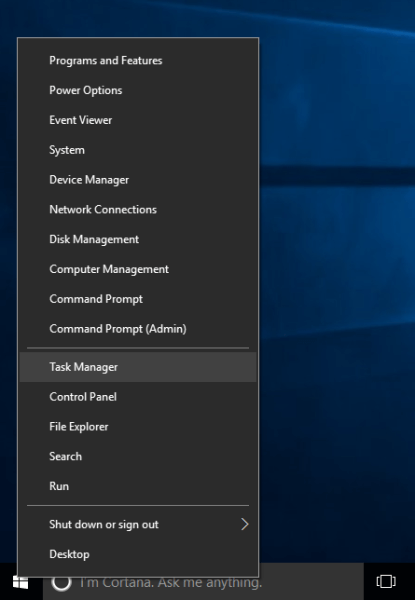
# Vej 6: Åbn Task manager fra Start-menuen
Start-menuen indeholder forskellige apps og programmer, der er installeret i dit Windows 10-system. Og du kan også starte Task Manager fra Start-menuen i Windows 10.
- Åbn først Start-menuen> naviger til Windows Systemmappe og klik på den
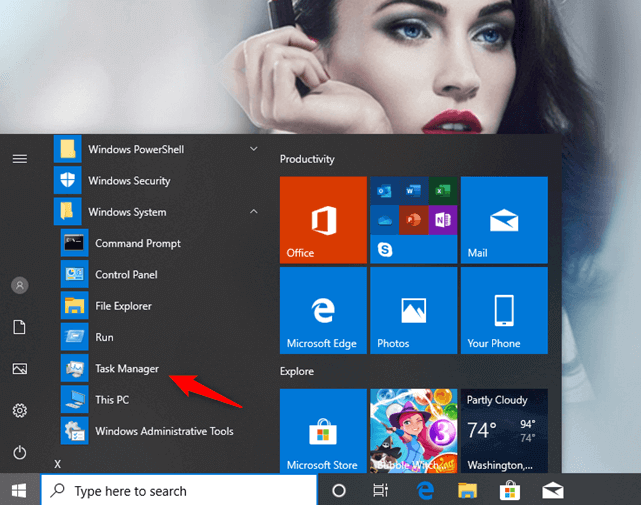
- Nu under mappen kan du finde Task Manager genvej
- Dobbeltklik på den for at åbne den
På denne måde kan du også åbne Task manager i Windows 10.
# Vej 7: Brug søgemulighed
I Windows 10 skal du gå til proceslinjen og fra deres tryk eller klik på søgefeltet og skrive Task Manager. Efter et stykke tid, Windows 10 begynder at vise søgeresultater> gå nu til Task Manager > hit Enter.
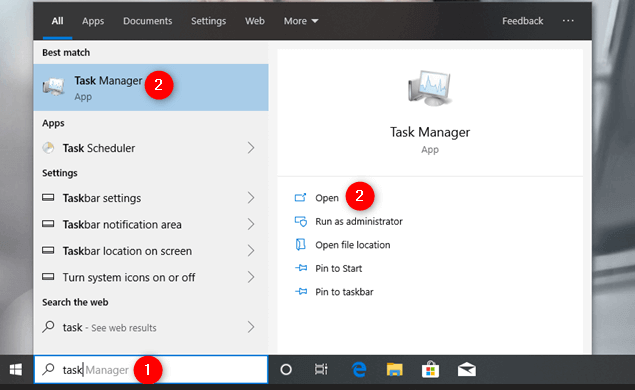
Og du vil se, at task manager vises.
# Vej 8: Brug kommandoprompt eller PowerShell til at åbne task manager
Du kan også åbne Task Manager gennem kommandolinjen. Følg trinene for at gøre det.
- I Windows 10 åbner kommandoprompt > skriv taskmgr > Indtast
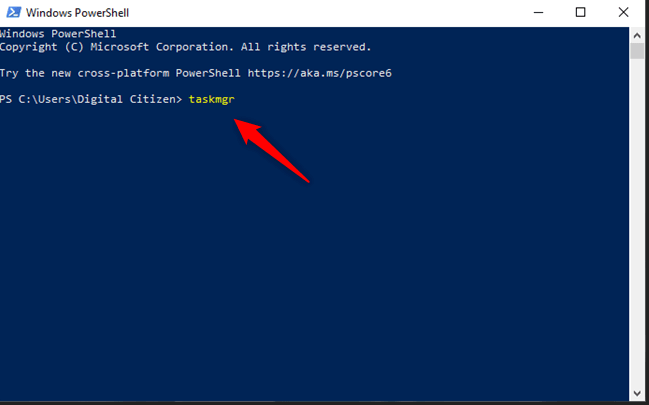
Og du kan se Task Manager-vinduet åbne op.
# Vej 9: Kør Taskmgr Command i Fil Explorer
Nå, du kan også åbne Task Manager ved hjælp af den indbyggede Fil Explorer-kommandokørsel.
Hvis filudforskeren ikke fungerer, skal du følge trinene for at rette Fil Explorer-søgning fungerer ikke.
- Åbn for at gøre det Fil Explorer > skriv taskmgr i adresselinjen> hit Enter
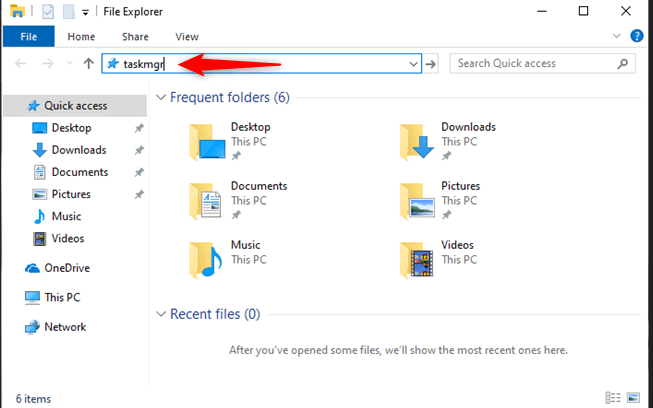
# Vej 10: Åbn Jobliste med Kør Taskmgr.exe eksekverbar fil
Følg trinene for at åbne task manager ved hjælp af dens eksekverbare fil.
- Gå til placeringen C: \ Windows \ System32 (i C: drevet)> og find Taskmgr.exe > dobbeltklik på den for at åbne task manager.
# Vej 11: Opret en genvej til Task Manager
Dette er den sidste metode på vores liste til hurtigt at åbne Task Manager. Og du kan gøre det på to måder.
Først er pin Task Manager til din proceslinje:
- Åbn Jobliste og> højreklik på processtyringsikonet i proceslinjen (som vist på billedet)> vælg “Fastgør til proceslinjen” valgmulighed
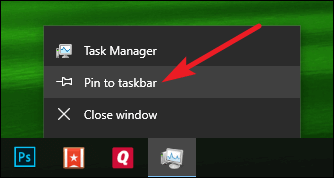
Nu kan du nemt få adgang til task manager ved at klikke på ikonet på proceslinjen.
Andet er at oprette en genvej på dit skrivebord
- Gå til skrivebordet, og højreklik på tom plads > vælg Ny> Genvej
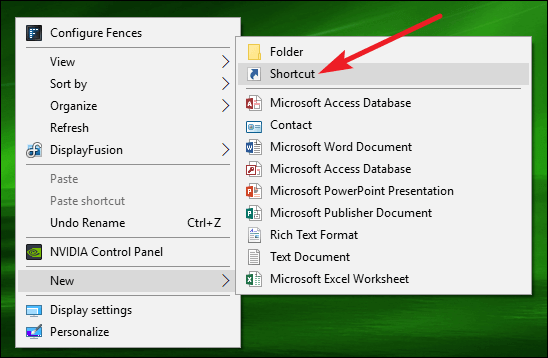
- Derefter i genvejsvinduet> skriv nedenstående placering> hit Næste
C: \ Windows \ System32
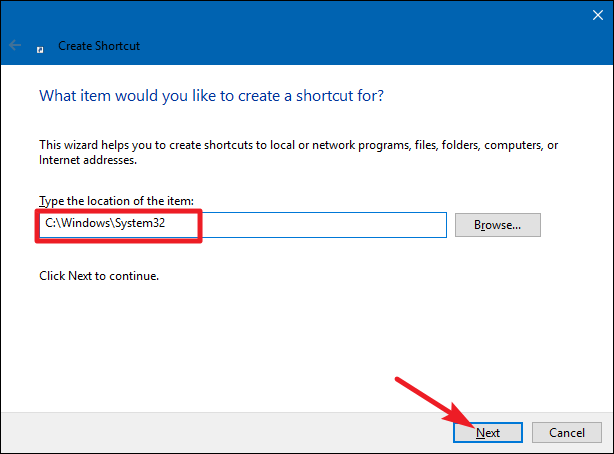
- Skriv navn til oprettet genvej (Task Manager) > klik Afslut
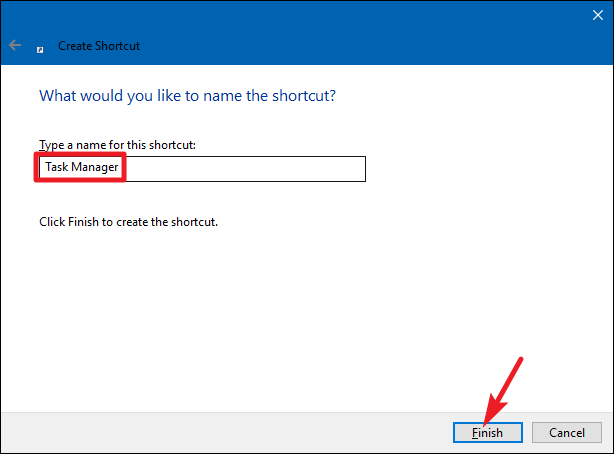
Og det er det, nu oprettes genvejsikonet til taskmanager alt hvad du behøver for at klikke på ikonet, når du vil starte Task Manager i Windows 10.
Nu er det op til dig
Så dette er de 11 forskellige måder at åbne Jobliste i Windows 10. Jeg prøvede mit bedste for at liste de komplette måder hvordan Åben Jobliste Windows 10 og begynd at bruge task manager hurtigt.
Nu er det dit valg, hvordan åbner du Jobliste? Også at kende de forskellige måder vil hjælpe dig med at åbne Task Manager i forskellige situationer nemt
Men hvis dit Windows-system kører langsomt eller forårsager forskellige pc-fejl, er du velkommen til at scanne dit system med det sikre og 100% sikre pc Reparation Værktøj.
Dette er et avanceret og multifunktionelt reparationsværktøj, der bare ved at scanne en gang opdage og rette forskellige pc-fejl optimerer pc’ens ydelse og gør den sikker.
Vi elsker også at høre fra dig, så fortæl os en hvilken metode du finder bedst til at åbne Jobliste i Windows 10.
Held og lykke..!
Hardeep has always been a Windows lover ever since she got her hands on her first Windows XP PC. She has always been enthusiastic about technological stuff, especially Artificial Intelligence (AI) computing. Before joining PC Error Fix, she worked as a freelancer and worked on numerous technical projects.